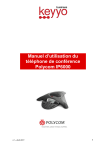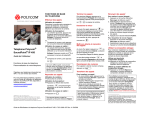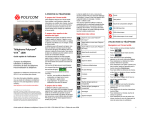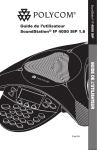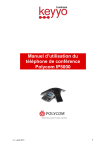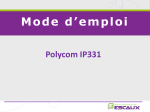Download SoundStation IP 7000 Quick User Guide - SIP 3.0.2
Transcript
FONCTIONS DE BASE DU TÉLÉPHONE EFFECTUER UN APPEL Appuyez sur et choisissez Appel vidéo ou tél. Composez le numéro. Ou : Composez le numéro puis appuyez ou sur la touche interactive sur Composer. À l’invite, choisissez Appel vidéo ou tél. RÉPONDRE À UN APPEL Appuyez sur ou sur la touche interactive Répondre. Les appels entrants peuvent être ignorés en appuyant sur la touche interactive Rejeter au cours de la sonnerie. TERMINER UN APPEL SoundStation® IP 7000 Guide de l’utilisateur Fonctions de base du téléphone Personnalisation de votre téléphone S’applique aux téléphones s’exécutant sur SIP version 3.0 ou plus récente. Pour obtenir des informations détaillées, consultez le SoundStation IP 7000 User Guide (Guide de l’utilisateur de SoundStation IP 7000), disponible à l’adresse : www.polycom.com/voip/ (en anglais) ©2007 Polycom, Inc. Tous droits réservés. Polycom, le motif du logo Polycom et SoundPoint sont des marques déposées de Polycom, Inc. aux États-Unis et dans d’autres pays. Toutes les autres marques sont la propriété de leurs propriétaires respectifs. Les informations contenues dans ce document peuvent être modifiées sans préavis. Appuyez sur ou sur la touche interactive FinAppel. VOYANTS LUMINEUX Les voyants lumineux situés en haut de chaque haut-parleur indiquent l’état actuel. Vert : votre appel est en cours. Vert clignotant : indique un appel entrant. Vert clignotant rapidement : votre appel est mis en attente par l’autre participant. Rouge : votre appel est en mode secret. Rouge clignotant : vous avez un message vocal. Rouge clignotant rapidement : vous avez placé l’appel en attente. DÉSACTIVATION DU MICRO Au cours d’un appel, appuyez sur : Si vous utilisez des micros externes, vous pouvez également appuyer sur sur les micros. Vous pouvez entendre les autres participants lorsque le mode Secret est activé. Pour réactiver le micro, appuyez de nouveau sur . SoundStation IP 7000 Guide de l’utilisateur. 1725-40078-107 version A. 03/2008 METTRE EN ATTENTE ET REPRENDRE UN APPEL Pour activer le renvoi d’appel : 1. Au cours d’un appel, appuyez sur la touche interactive Appel en attente. 2. Appuyez sur la touche interactive Reprendre pour reprendre l’appel. TRANSFERT D’UN APPEL 1. Au cours d’un appel, appuyez sur la touche interactive Transfr (l’appel actif est placé en attente). 2. Appelez l’interlocuteur auquel vous voulez transférer l’appel. 3. Après avoir parlé au deuxième participant, appuyez sur la touche interactive Transfr pour terminer le transfert. Appuyez sur la touche interactive Aveugle pour transférer l’appel sans parler au deuxième participant. Le transfert peut être annulé en cours d’établissement en appuyant sur la touche interactive Annuler. Votre premier appel est repris. RENVOI D’APPEL Pour activer le renvoi d’appel : 1. Appuyez sur la touche interactive Renvoyer sur l’affichage inactif du téléphone ou appuyez sur et sélectionnez Services d’appel, puis Renvoyer. 2. Entrez un numéro auquel renvoyer les futurs appels. 3. Appuyez sur la touche interactive Activer pour confirmer le renvoi d’appels. Une icône apparaît pour cette ligne afin de confirmer l’activation du Renvoi d’appel. Pour désactiver le renvoi d’appel : 1. Appuyez sur la touche interactive Renvoyer sur l’affichage inactif du 2. téléphone ou appuyez sur et sélectionnez Services d’appel, puis Renvoyer. Appuyez sur la touche interactive Activer. Le renvoi d’appel n’est pas disponible sur les lignes partagées. Si le renvoi d’appel est configuré sur le serveur d’appels (invoqué en composant le code * ou à partir d’une application sur PC), il se peut que les codes particuliers et les options du menu diffèrent. TÉLÉCONFÉRENCES LOCALES* Pour créer une téléconférence locale à trois : 1. Appelez le premier participant. 2. 3. 4. + Appuyez sur ou sur la touche interactive Conf. pour créer un nouvel appel (l’appel actif est placé en attente). Appelez le deuxième participant. Lorsque celui-ci répond, appuyez + sur ou sur la touche interactive Conf. pour associer tous les participants à la téléconférence. Lorsqu’une téléconférence est établie, si vous appuyez sur la touche interactive Fractionner, la conférence est divisée en deux appels en attente. Le fait d’effectuer l’appel sur le poste de la personne à l’origine de la conférence met en attente les autres participants à la conférence. Une téléconférence peut être créée à tout moment entre un appel actif et un appel en attente (sur la même ligne ou une ligne différente) en appuyant sur la touche interactive Réunir. Le fait de terminer l’appel sur le poste de la personne à l’origine de la conférence permet aux autres participants de poursuivre la conférence. * - Le mode conférence est une fonction en option qui doit être configurée sur le serveur d’appels. Il se peut que les codes particuliers et les options du menu diffèrent. BIS Pour rechercher un contact : Appuyez sur le bouton pour recomposer le numéro composé en dernier. NE PAS DÉRANGER Appuyez sur , Services d’appel puis sur pour activer et désactiver la fonction Ne pas déranger. La présence d’une icône clignotante accompagnée d’un texte confirme que l’option Ne pas déranger est activée. LISTES D’APPELS Appuyez sur , puis sur les touches Services d’appel, Listes d’appels, puis Appels manqués, reçus ou effectués, selon le cas. Les informations relatives aux différents appels s’affichent À partir de ce menu, sélectionnez la touche interactive correspondante : 1. Éditer pour modifier le numéro d’appel avant de composer le numéro. 2. Composer pour effectuer l’appel. 3. Information pour afficher les informations détaillées concernant l’appel. 4. Sauver pour stocker le contact dans la liste des contacts. 5. Effacer pour supprimer l’appel de la liste. Appuyez sur inactif. 3. Pour consulter rapidement la liste de composition abrégée dans l’affichage inactif, appuyez sur LISTE DES CONTACTS Pour ajouter un contact à votre liste des contacts locale : 1. 2. 3. . Appuyez sur . Sélectionnez Services d’appel, puis Messages. Suivez les invitations vocales pour écouter vos messages. 6. 7. 8. Appuyez sur . Sélectionnez Services d’appel, puis Liste des contacts. Appuyez sur la touche interactive plus, puis sur Ajouter pour entrer un autre contact dans la base de données du téléphone. Entrez le prénom et/ou le nom de famille à l’aide du clavier téléphonique. Appuyez sur la touche interactive 1/A/a pour choisir entre le mode numérique et le mode alphanumérique en majuscules/minuscules. Entrez un seul contact (absent de la liste). Si vous le désirez, vous pouvez modifier l’index de composition abrégée. Il va automatiquement être attribué à la valeur d’index disponible. Modifiez le reste des champs (Type de sonnerie et Contact de diversif.), le cas échéant. Appuyez sur la touche interactive Sauver pour confirmer ou Annuler pour abandonner les changements, puis appuyez sur l’affichage inactif. 1. 2. 3. 4. 5. . PERSONNALISATION DE VOTRE TÉLÉPHONE 5. MESSAGERIE VOCALE* Les voyants lumineux sur le téléphone clignotent en rouge et une tonalité saccadée retentit à la place de la tonalité normale pour indiquer qu’un ou plusieurs messages vocaux attendent dans la messagerie. Pour écouter les messages vocaux : 1. 2. COMPOSITION ABRÉGÉE Pour attribuer un index de composition abrégée, reportez-vous au paragraphe LISTE DES CONTACTS ci-dessous. pour revenir à l’affichage Pour consulter rapidement la liste des appels manqués dans l’affichage inactif, appuyez sur * - La messagerie vocale est une fonction en option qui doit être configurée sur le serveur d’appels. Il se peut que les codes particuliers et les options du menu diffèrent. pour revenir à Les contacts peuvent être facilement ajoutés à partir des listes d’appels. Pour obtenir un complément d’informations, reportez-vous au paragraphe LISTES D’APPELS ci-dessus. SoundStation IP 7000 Guide de l’utilisateur. 1725-40078-107 version A. 03/2008 Appuyez sur . Sélectionnez Services d’appel, puis Liste des contacts. Sélectionnez Rechercher dans le menu Liste des contacts. À l’aide du clavier téléphonique, entrez les premiers caractères du prénom ou du nom. Pour rechercher des contacts, appuyez sur la touche interactive Rechercher. Composez les correspondances réussies à partir de l’écran de recherche obtenu. Pour modifier un contact : 1. 2. 3. 4. 5. Appuyez sur . Sélectionnez Services d’appel, puis Liste des contacts. Recherchez le contact (voir ci-dessus). Appuyez sur la touche interactive Éditer et effectuez les modifications souhaitées. Appuyez sur la touche interactive Sauver pour confirmer ou Annuler pour abandonner les changements, puis appuyez sur l’affichage inactif. pour revenir à RÉGLAGE DU VOLUME Appuyez sur les touches de volume TYPE DE SONNERIE Vous pouvez sélectionner différentes sonneries en fonction de vos préférences, ainsi que pour faire la distinction entre les appels sur les lignes. Pour changer la sonnerie des appels entrants : Appuyez sur . Sélectionnez Configuration, puis de base et Type de sonnerie. 3. À l’aide des touches ou mettez en surbrillance le type de sonnerie souhaité. Appuyez sur la touche Tester pour écouter le type de sonnerie sélectionné. Appuyez sur la touche interactive pour sélectionner le type de sonnerie choisi. 5. Appuyez sur pour revenir à l’affichage inactif. SONNERIE DISTINCTE / TRAITEMENT D’APPEL Vous pouvez définir des tonalités de sonneries entrantes distinctes pour différents contacts de votre annuaire local. Pour définir une sonnerie distinctive pour un contact local : 1. 2. 3. 4. 5. 6. Appuyez sur . Sélectionnez Services d’appel, puis Liste des contacts. Recherchez le contact (cf. LISTE DES CONTACTS ci-dessus). Appuyez sur la touche interactive Éditer et faites défiler l’écran jusqu’à Type de sonnerie. Entrez un nombre correspondant à l’un des types de sonneries disponibles (reportez-vous au paragraphe TYPE DE SONNERIE ci-dessus). Appuyez sur la touche interactive Sauver ou Annuler pour abandonner les changements, puis sur revenir à l’affichage inactif. pour régler le volume du haut-parleur au cours d’un appel. Le fait d’appuyer sur ces touches en cas d’état inactif permet de régler le volume de la sonnerie. 1. 2. 4. , pour